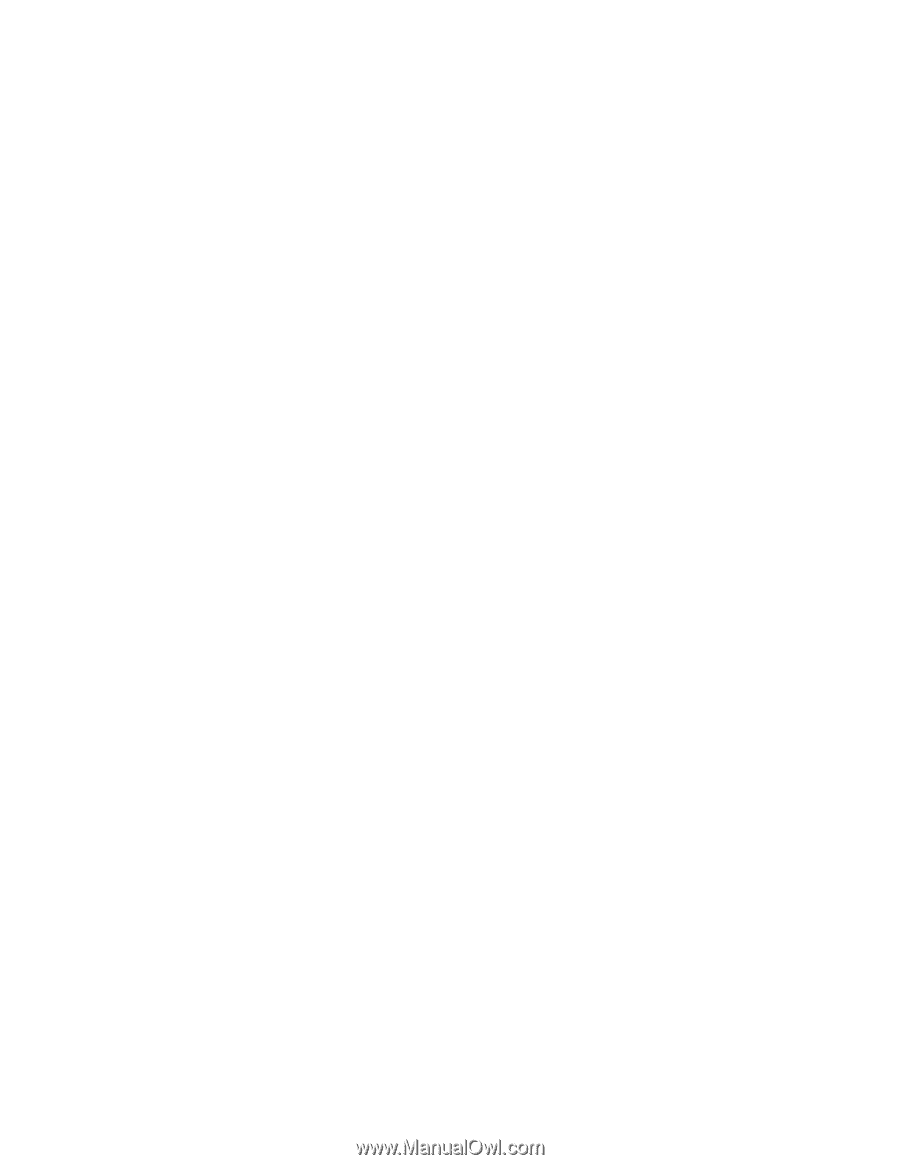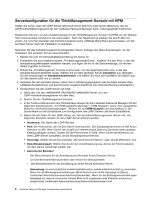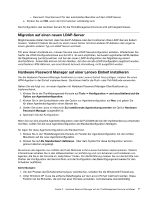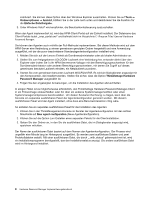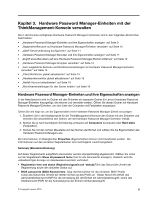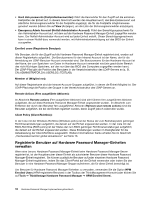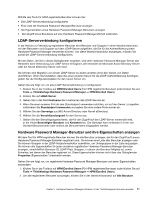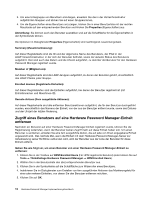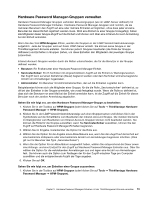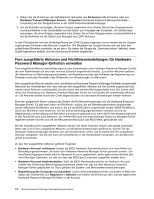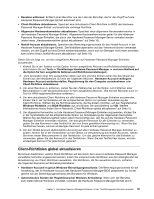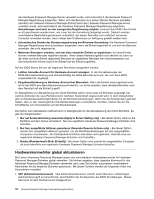Lenovo ThinkPad R400 (German) Hardware Password Manager Deployment Guide - Page 19
LDAP-Serververbindung konfigurieren
 |
View all Lenovo ThinkPad R400 manuals
Add to My Manuals
Save this manual to your list of manuals |
Page 19 highlights
Mithilfe des Tools für HPM-registrierte Benutzer können Sie: • Die LDAP-Serververbindung konfigurieren • Eine Liste der Hardware Password Manager-Benutzer anzeigen • Die Eigenschaften eines Hardware Password Manager-Benutzers anzeigen • Den Zugriff eines Benutzers auf eine Hardware Password Manager-Einheit widerrufen LDAP-Serververbindung konfigurieren In der Ansicht zur Verwaltung registrierter Benutzer sind Benutzer und Gruppen in einer Verzeichnisstruktur mit den Benutzern und Gruppen auf dem LDAP-Server aufgeführt, die Sie für die Authentifizierung beim Hardware Password Manager verwenden können. Um diese Verzeichnisstruktur anzuzeigen, müssen Sie zuerst die LDAP-Serververbindung konfigurieren. Mit den Daten, die Sie in dieses Dialogfenster eingeben, wird dem Hardware Password Manager-Server das Herstellen einer Verbindung zum LDAP-Server ermöglicht, der entweder ein Microsoft Active Directory-Server oder ein Novell eDirectory-Server sein kann. Sie können eine Migration von einem LDAP-Server zu einem anderen ohne den Verlust von Daten durchführen. Wenn Sie feststellen, dass Sie einen anderen Server für die LDAP-Authentifizierung benötigen, geben Sie die Konfigurationsdaten für den neuen Server ein. Gehen Sie wie folgt vor, um eine LDAP-Serververbindung zu konfigurieren: 1. Klicken Sie in der Toolbox auf HPM Enrolled Users (Für HPM registrierte Benutzer) (oder klicken Sie auf Tools ➙ ThinkVantage Hardware Password Manager ➙ HPM Enrolled Users). 2. Klicken Sie auf LDAP-Server. 3. Geben Sie in das Feld Hostname den Hostnamen des LDAP-Servers ein. 4. Wenn Sie einen anderen Port als den Standardport verwenden möchten, um auf den Server zuzugreifen, inaktivieren Sie Standardport verwenden und geben Sie eine andere Portnummer ein. 5. Wählen Sie den Servertyp aus (MS Active Directory oder Novell eDirectory). 6. Wählen Sie die Verschlüsselungsart für den Server aus. 7. Geben Sie den Berechtigungsnachweis, der für den Zugriff auf den LDAP-Server verwendet wird, in die Felder Berechtigter Benutzer und Kennwort ein. Der Benutzer kann entweder in Form von Domäne\Benutzername oder einfach als Benutzername eingegeben werden. Hardware Password Manager-Benutzer und ihre Eigenschaften anzeigen Mit dem Tool für HPM-registrierte Benutzer können Sie alle Benutzer anzeigen, die für den Zugriff auf Lenovo Hardware Password Manager-Einheiten registriert sind. Sie können eine Liste aller Benutzer anzeigen oder Sie können Gruppen in der LDAP-Verzeichnisstruktur auswählen, um Untergruppen in der Liste anzuzeigen. Sie können alle Eigenschaften für jeden einzelnen registrierten Hardware Password Manager-Benutzer anzeigen, einschließlich Benutzer-ID, LDAP-Pfad, Gruppen, in denen der Benutzer Mitglied ist, sowie Einheiten, bei denen der Benutzer registriert ist. Diese Eigenschaften können nicht über das Dialogfenster Properties (Eigenschaften") bearbeitet werden. Gehen Sie wie folgt vor, um registrierte Hardware Password Manager-Benutzer und deren Eigenschaften anzuzeigen: 1. Klicken Sie in der Toolbox auf HPM Enrolled Users (Für HPM registrierte Benutzer) (oder klicken Sie auf Tools ➙ ThinkVantage Hardware Password Manager ➙ HPM Enrolled Users). 2. Um alle registrierten Benutzer anzuzeigen, klicken Sie in der Verzeichnisstruktur auf Alle Benutzer. Kapitel 3. Hardware Password Manager-Einheiten mit der ThinkManagement-Konsole verwalten 11